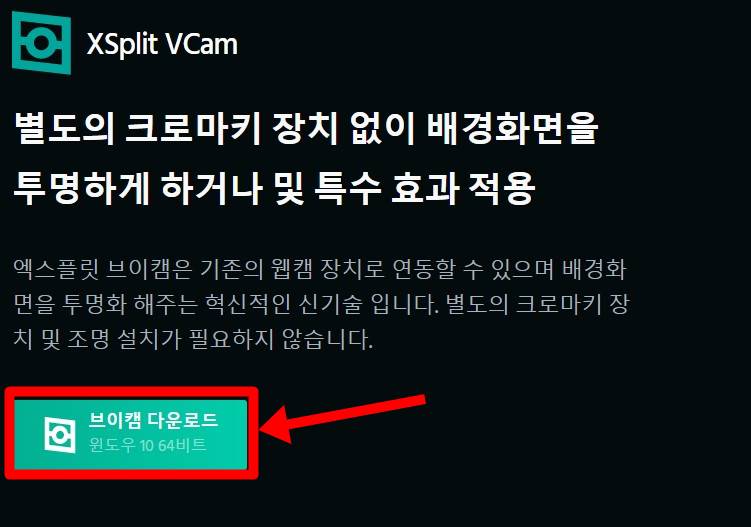줌 가상배경 흐리게 낮은사양 VCAM 브이캠 해결방법
이전 줌 가상배경 설정이 안되는 경우에 대해서
알려드렸었는데요.
기본적으로 어느정도 사양이 되어야지만
줌에서 가상배경 설정이 가능합니다.
그러나 모든 분들이 그 설정을 만족하는 사양을 쓸수가 없죠.
그럴때 사용할수 있는 방법이 있으니
바로 VCAM 브이캠을 사용합니다.
어떻게 사용하는지 간단하게 알려드리겠습니다.

VCAM 브이캠 설치방법
이전 포스팅에서 줌 가상배경 설정이 안되는 경우를
알려드렸었는데요.
가상배경을 사용하기 위한 기본 사양이 있기 때문입니다.
자세한 정보는 아래링크를 참고해 주세요.
VCam 브이캠 무료 다운로드 설치방법
VCam 브이캠 설치는 아래 이미지 클릭하시면
바로 다운로드 받을수 있게 링크로 설정해두었습니다.
무료로 설치가 가능하지만 로고가 보입니다.
로고를 보이지 않기 위해선 유료사용을 하셔야합니다.
설치하게 되면 로그인을 하게 되는데요.
굳이 로그인이 하지 않고 건너뛰기로도 사용이 가능하니
많은 기능을 이용하지 않고 무료로 사용하실 분들은
로그인 건너뛰기로 사용하세요.
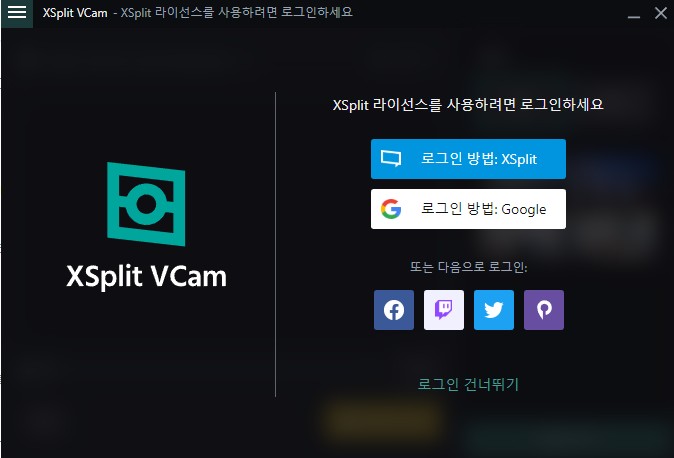
프로그램이 구동되게 되면
기본적으로 배경을 사용할 수 있으며
원본 화면에서 하단에 블러조정을 하게 되면
줌의 흐리게 설정과 똑같이 사용이 가능합니다.
0 이면 원본이며 블로를 올리면 뒷배경을 흐리게 만들수 있습니다.

이렇게 줌 가상배경 흐리게를 사용하시면 됩니다.
줌에서는 비디오 설정에서 카메라를
XSplit VCam을 선택하시면 줌 기본 설정을 하더라도
낮은 사양이라고 해도 가상배경을 사용할 수 있습니다.
추천드리는 글